
CrosshairXとは
まずCrosshairXとはEPICやSteamから出ているアプリです。
これはFPS向けのアプリでレティクル(敵を狙う時に中央に表示される点のこと)を自分の好みに変えられると言うことです。
例えばFortniteなんかではわかりやすいので言うとアサルトを打つ時のレティクルとショットガンのレティクルはかなり違いますよね?これらをCrosshairXを使うことで同じレティクルにしたりすることが出来るというものです。
これがCrosshairXです。値段も1000円行かないくらい安いものなので導入はしやすいと思います。
CrosshairXのメリット
精密なエイムを実現できる
先程話したFortniteで言うと、アサルトとショットガンなどのレティクルを同じにするだけでなく。Fortniteのレティクルだとアサルトを打つ時に白いレティクルでなおかつ狙ってから少し経たないとレティクルが点になってくれません。
しかし、CrosshairXで外部のレティクルを使うことで常時広がることの無い点を使えるようになるので、敵にエイムを合わせやくすなります。
ショットガンもFortniteのレティクルだと正方形の形をしているので、何となくその枠内に収めればエイムしやすいと思いますが、ある程度上級者になればなるほど、頭に合わせたエイムが大事になってきます。その時にCrosshairXのレティクルを使うことで、より精密なエイムを目指せるかもしれません。
ゲーム内のレティクルを非表示することで、多少ゲームが軽くなるかも?
僕はPCも4年ほど前に買ったものなので、今のFortniteではスペック的に結構辛くなってきているので、レティクルを非表示できるだけでほんの少し軽くなった気がしています。もちろんほかの軽くする方法も試してはいるんですが、これはこれで気休め程度にはなるかなと。
レティクルを自分好みにカスタマイズすることが出来る
CrosshairXにはプロが使っているレティクルもプリセットとしてあるので使うことが出来ますし、自分で1からカスタマイズすることも出来るので、幅広いレティクルが実現できるでしょう。
僕はシンプルな赤い点とショットガンように赤い十字のレティクルにしていますが、ゲームによって色んなのを試してみたらいいのかなと思います。Fortniteのレティクルは白色なので見えづらい時もあったので、色を変えられるのも結構いいと思います。
CrosshairXのデメリット
先程ゲーム内のレティクルを非表示にできるので軽くなるかもとお話したんですが、CrosshairXを使う場合はフルスクリーンでは表示できません。ウィンドウもしくはボーダーレスウィンドウ出ないと表示出来ないので、フルスクリーンよりは重くなるかもしれません。これはあくまで可能性があるということなのでわかりませんが一応デメリットになるかなと思います。
それぞれのゲームで武器のボタンを揃えていないと、いちいち変更しないといけない。
CrosshairXではボタンごとにレティクルを設定するので、もし別ゲームのFPSの時に全く異なるボタンでアサルトなどを表示する際は、ゲームごとにレティクル配置を変えないといけないということです。僕はFortnite以外はゲーム内のレティクルでやっているので問題ありませんが、FortniteとAPEXやVALORANTもレティクルを変える場合は持ち出し武器のボタン配置を同じにしておくことをおすすめします。
正直デメリットはこれくらいでしょうか。
CrosshairXの容量も大した大きさでもないので、容量を圧迫することもないですし問題ないでしょう。
あとこれは設定次第ですが、PCを立ち上げたタイミングでCrosshairXも起動するので、それが嫌な場合はCrosshairX内のアプリもしくはWindows内の設定を変えましょう。
CrosshairXの使い方(Steam版)
僕はSteam版を使っているので、そちらの設定方法ですが、EPIC版もあまり変わらないと思いますので安心してください。
まずダウンロードが終わりましたら起動しましょう。
このような画面が出てきます。
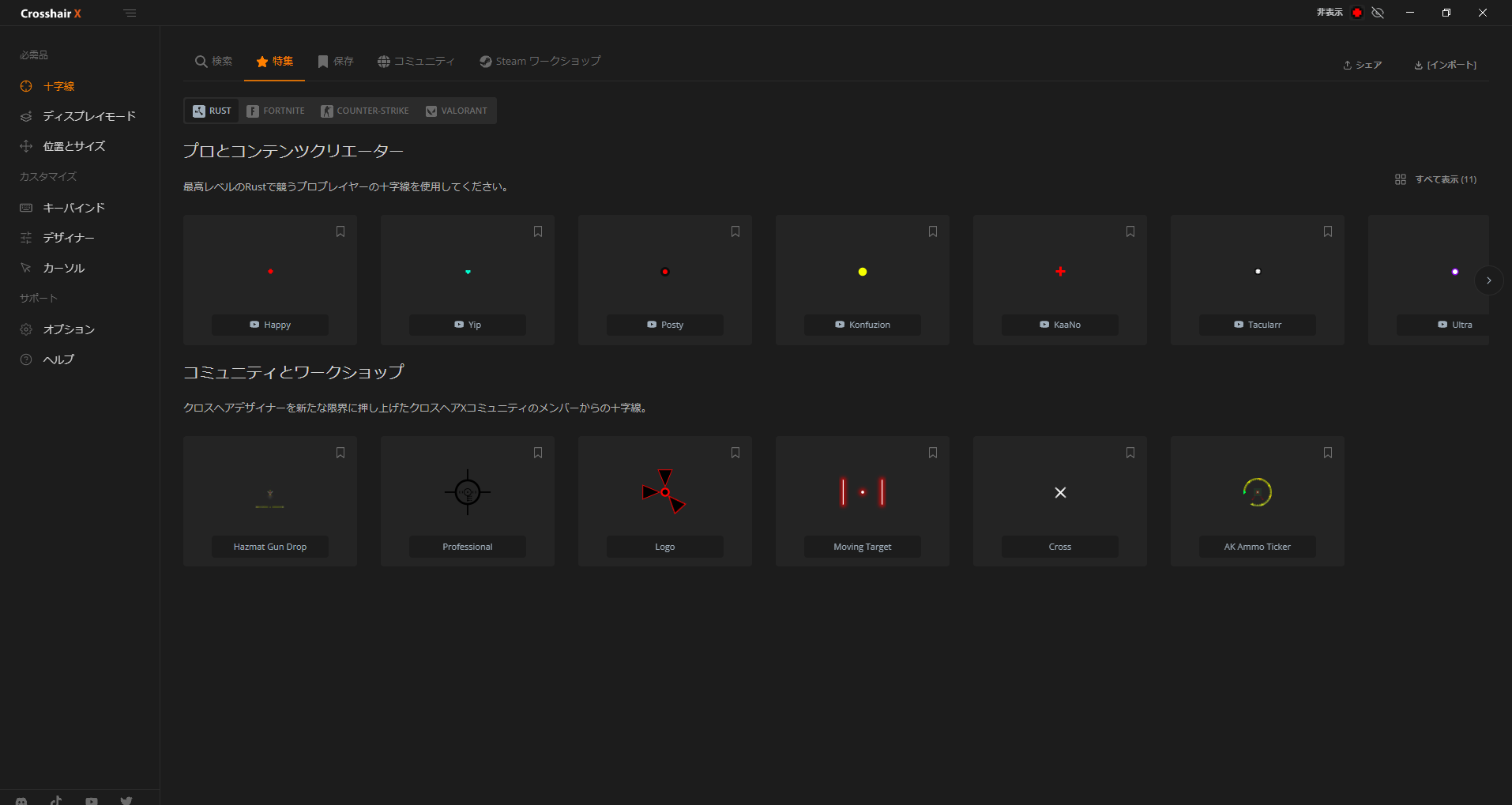
ここにはプロが使っているプリセットやCrosshairXに元からあるプリセットが何個か表示されています。
まず自分好みのレティクルをプリセットもしくは1から作り、保存しましょう。保存はプリセットの場合はそれぞれのレティクルの右上にある旗マークのようなものを押すことで保存できます。
1から作る場合画面左にあるカスタマイズの欄のデザイナーから作ってみてください。かなり細かくデザイン出来ますので、自分好みに作ってください。
次に自分の持ち出し武器のボタンとレティクルの結びつけをしましょう。
まずこの画面の左にカスタマイズの欄のキーバインドを選択。
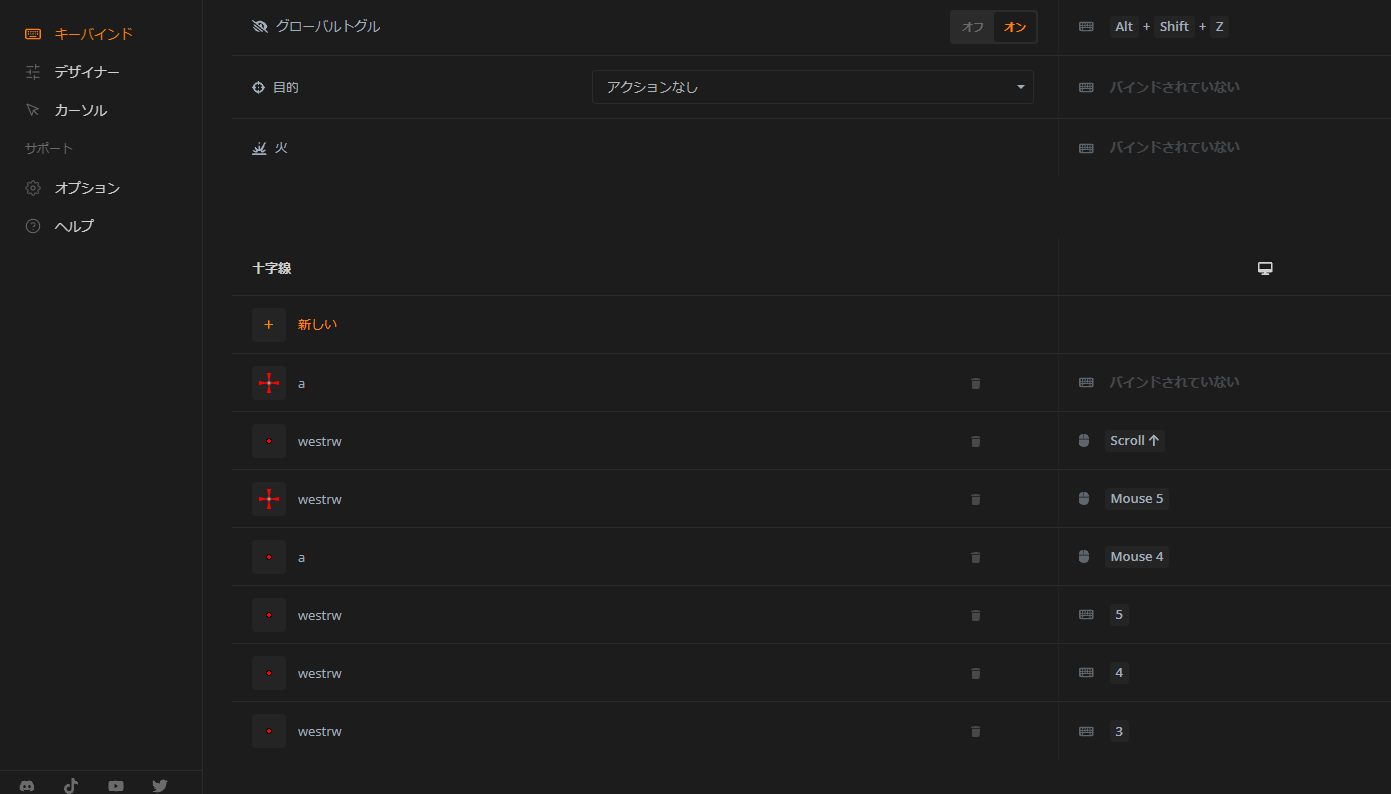
十字線の欄に「新しい」という項目があるのでクリック。
すると保存したレティクルから選択できるので選択。
すると「新しい」の下に項目が出てくるので、その欄にある「バインドされていない」をクリックし、ボタンを配置します。
これをそれぞれの持ち出し武器のボタンに割り振ることでゲーム内でレティクルがそれぞれに適応されます。
最後にホーム画面右上にある表示・非表示という項目をクリックすることで表示したり非表示したり出来ます。
まとめ
いかがだったでしょうか。とても簡単に試すことが出来ますので、気軽に試して見て欲しいなと思います。僕はFortniteの場合はCrosshairXのレティクルの方が細かなエイムや建築編集が可能なので重宝しています。
概要
実は音楽を作っています。
EDM(ダンスミュージック)というジャンルの曲なのですが、YouTubeやこのブログでも紹介しています。
Follow To-Ya
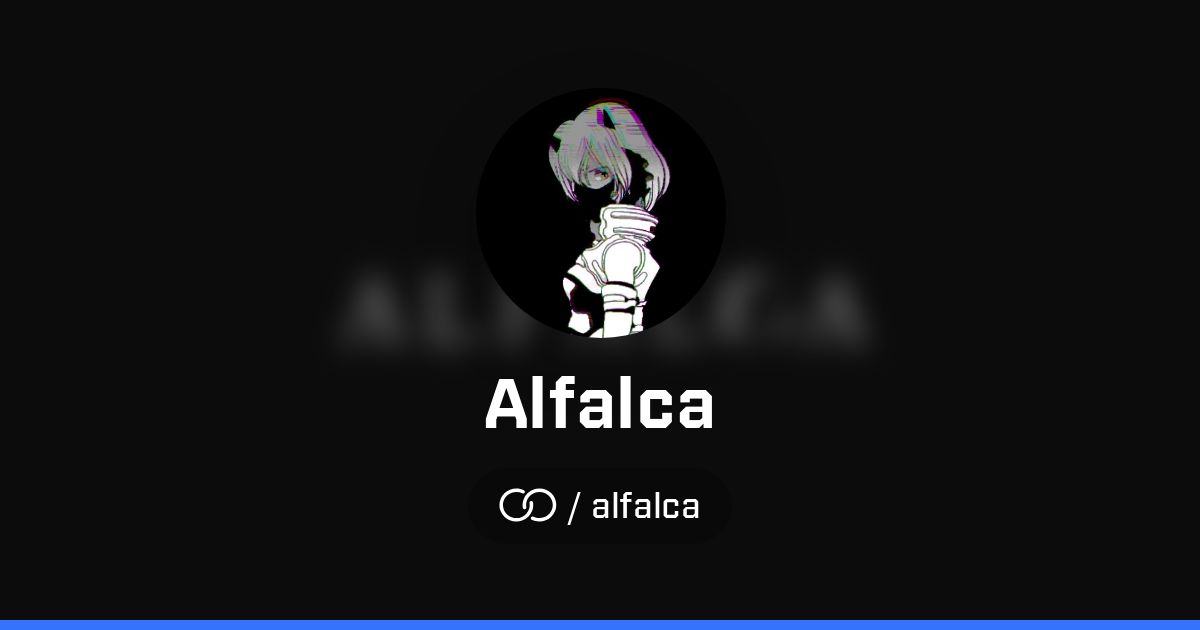
僕はいつか多くの日本人にEDMというジャンルの曲を認知してもらい、僕の曲が有名になる日を夢見て音楽を作っています。
1度でいいので僕の作ってきた音楽を聞いてみてください!
TwitterなどのSNSで拡散してくれるとありがたいです。
Alfalca楽曲配信はこちら


-Spotify-
To-Ya楽曲配信はこちら


-Spotify-
YouTubeアカウント
コメント